
下載app免費領取會員


Revit MEP2019可以添加或刪除導線,改變形狀和布線,以及修改項目中導線回路的記號位置。
更改高溫導體的數量
在視圖中選擇一個導線回路。
導線回路的控制柄會以藍色顯示。使用加號和減號可以修改回路中導線的數量。
單擊加號可增加導體的數量。
每次單擊會給回路添加一個記號,一個記號表示一個導體。
單擊減號可減少導線的數量。
每次單擊會從回路刪除一個記號,一個記號表示一根導線。達到導線的最小數量時,會禁用減號控件。
當選中某個導線回路時,還可以從“屬性”選項板修改導體數量。 若要一次為多個導線回路修改導體數量,可使用以下方法。
從“屬性”選項板增加或減少導體
在視圖中選擇一個或多個導線回路,然后單擊
(屬性)。
確保僅選中導線回路。
在“屬性”選項板上的“電氣 - 負荷”下,輸入“火線”、“中性線”和“地線”的值。
單擊“Apply”。
導線的數量會更新,且記號的數量指示在回路中導線的總數。
更改導線回路的形狀和布線
導線回路的形狀是沿著其長度由頂點的位置和數量確定的。 頂點會顯示為一個開環。 可以從導線回路添加和刪除頂點,并可以通過拖曳每個頂點修改形狀。
在視圖中選擇一個導線回路。
拖曳頂點以修改導線回路的形狀。
插入頂點
在導線回路上單擊鼠標右鍵,然后單擊“插入頂點”。
會將一個新的頂點控制柄(最初顯示為一個實點)放置到導線回路上。
將新的頂點控制柄拖曳到回路上所需的位置,然后單擊以放置它。
新頂點(變為一個開環)現在可以用于修改導線回路的形狀了。
刪除頂點
在導線回路上單擊鼠標右鍵,然后單擊“刪除頂點”。
將光標移動到要刪除的頂點上,然后在頂點顯示為一個實點時單擊。
頂點將被刪除。
移動記號
可以在導線回路上重新定位記號。
在視圖中選擇一個導線回路。
將處于記號中間的頂點控制柄拖曳到導線回路上所需的位置。
排列交叉導線
在工具欄上未選擇“細線”時,Revit 會顯示彼此交叉的導線,并在交叉的導線中顯示一個間隙。 可以在“電氣設置”對話框中指定間隙的寬度。 可以修改該顯示順序,向前或向后移動導線可指定導線交叉的方式。
選擇一條或多條導線,然后在“修改 | 導線”選項卡
“繪制順序”面板中單擊下列工具之一:
放到最前 放到最后 前移 后移 導線會根據您的選擇顯示在視圖中。
本文版權歸腿腿教學網及原創作者所有,未經授權,謝絕轉載。

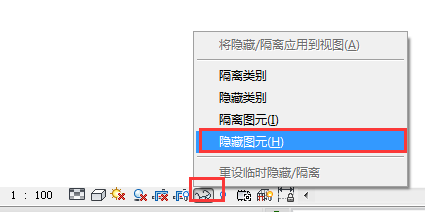
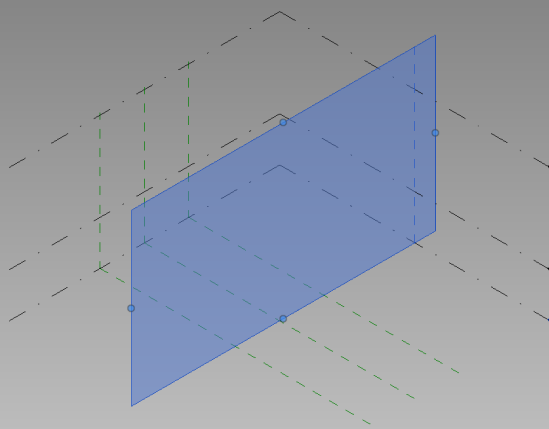




推薦專題



















































